Design je umění, které zahrnuje mnohem více než jen pouhé oříznutí obrázků. V tomto tutoriálu se zaměříme na optimalizaci pozadí v Photoshopu, abys mohl své obrázky posunout na další úroveň. Naučíš se, jak efektivně přizpůsobit oříznutí obrázku a připravit šedé pozadí pro texturovou překryv.
Hlavy klíčové poznatky
- Oříznutí obrázku je rozhodující pro kompozici obrázku.
- Zacílená retuše může pomoci odstranit nežádoucí prvky.
- Vignety a rozostření vytvářejí harmonickou atmosféru obrázku.
- Úpravy v Camera Raw mají výrazný vliv na kvalitu obrázku.
Podrobný návod
1. Přizpůsobení oříznutí obrázku
Nejprve se podíváme na náš původní obrázek. Je důležité přizpůsobit oříznutí obrázku podle požadované kompozice. Dbej na to, aby byl obrázek ve formátu 16:9, abys dosáhl požadovaného vzhledu. Použij nástroj pro oříznutí, abys efektivně určil oblast obrázku a dbej na to, aby všechny relevantní prvky v obrázku zůstaly.
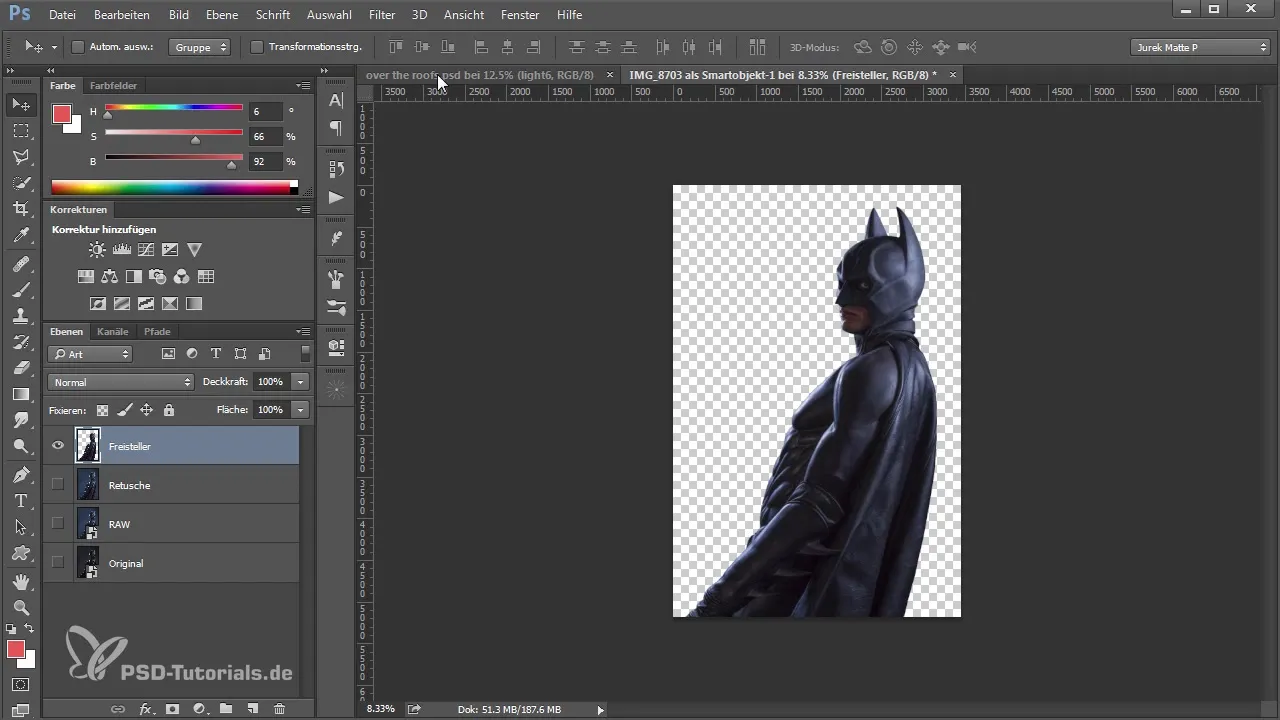
Abychom přizpůsobili oblast obrázku, vybereme nástroj pro oříznutí a nastavíme předvolbu na 16:9. Ořízni obrázek, dokud nebudou nejdůležitější prvky na správném místě.
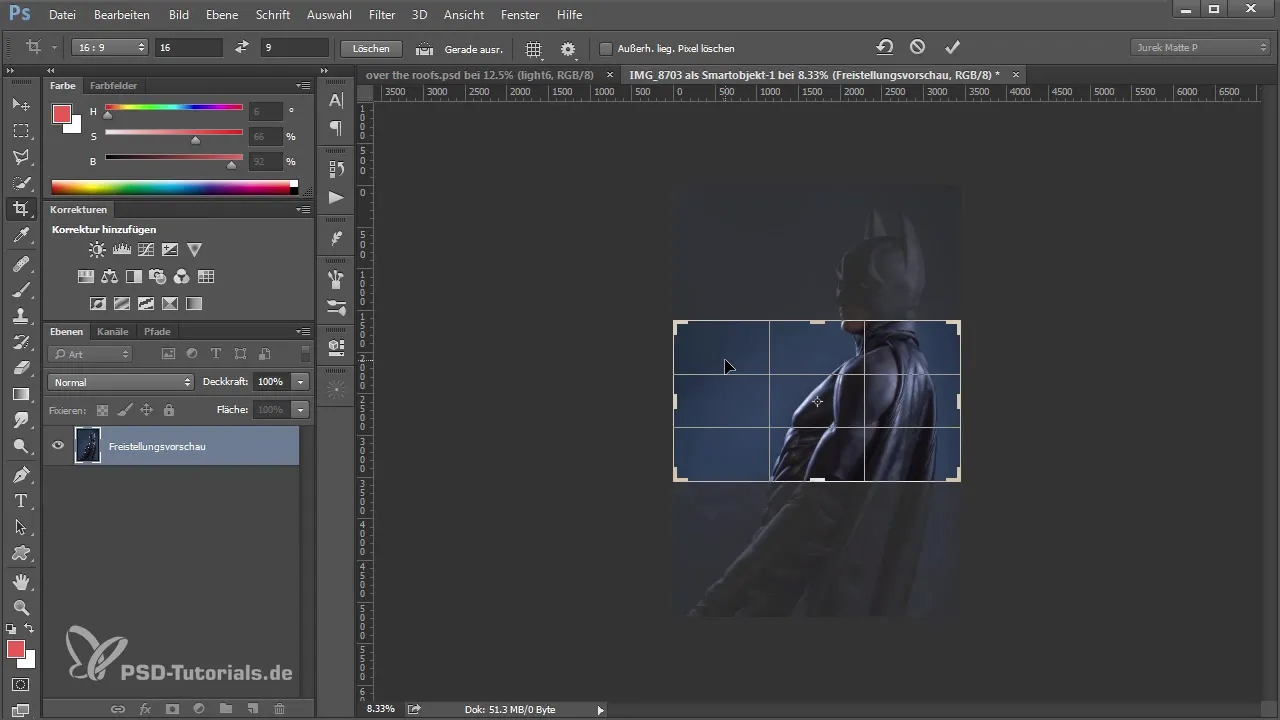
Teď bychom měli dbát na to, aby byl obrázek ve správném poměru stran. Můžeš obrázek podle potřeby otočit, abys zlepšil kompozici.
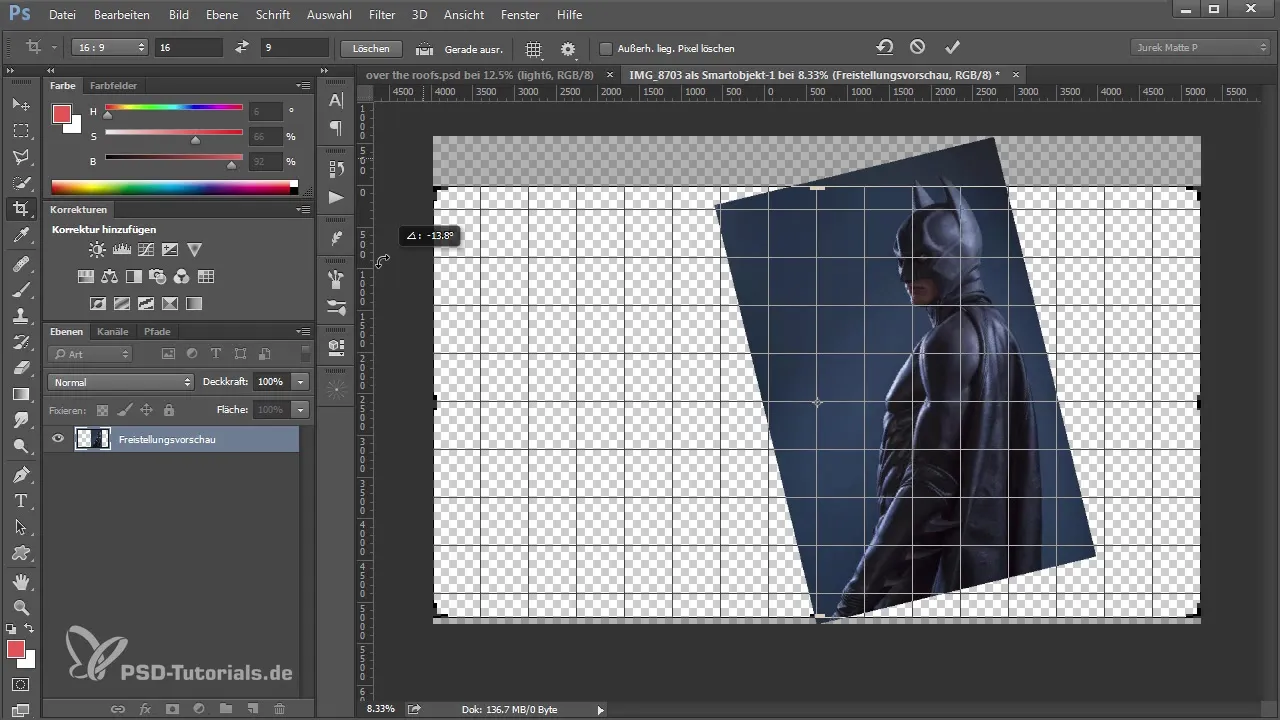
2. Retušování pro čistý vzhled
Jakmile bylo provedeno oříznutí obrázku, je vhodné odstranit nežádoucí prvky. K tomu pomůže nástroj pro klonování nebo razítko, abychom mohli retušovat oblasti, jako je plášť Batmana. Vyber si odpovídající oblast a zkopíruj ji na novou vrstvu. Tímto způsobem máš flexibilitu provádět úpravy, aniž bys poškodil originální obrázek.
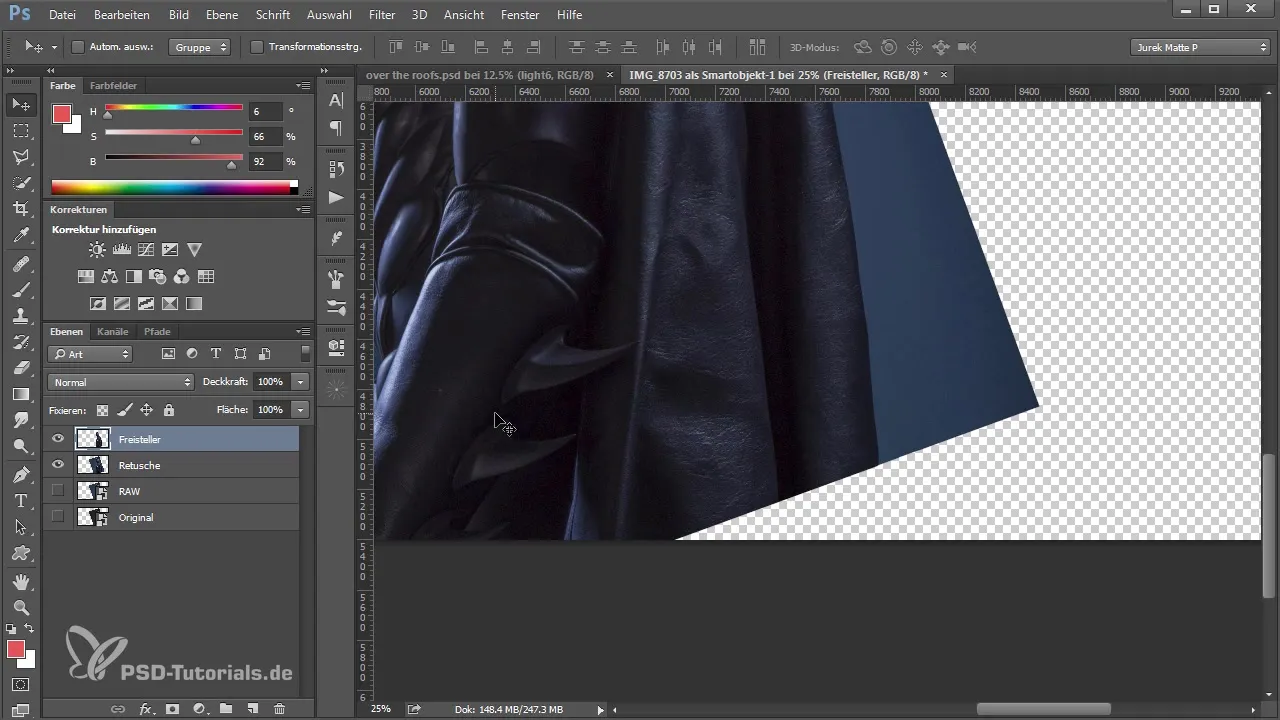
Retušuj nyní pomocí nástroje razítka, abys vyhladil okraje a vytvořil jednotný vzhled. Tímto způsobem vytvoříš dokonalý základ pro své další kroky.
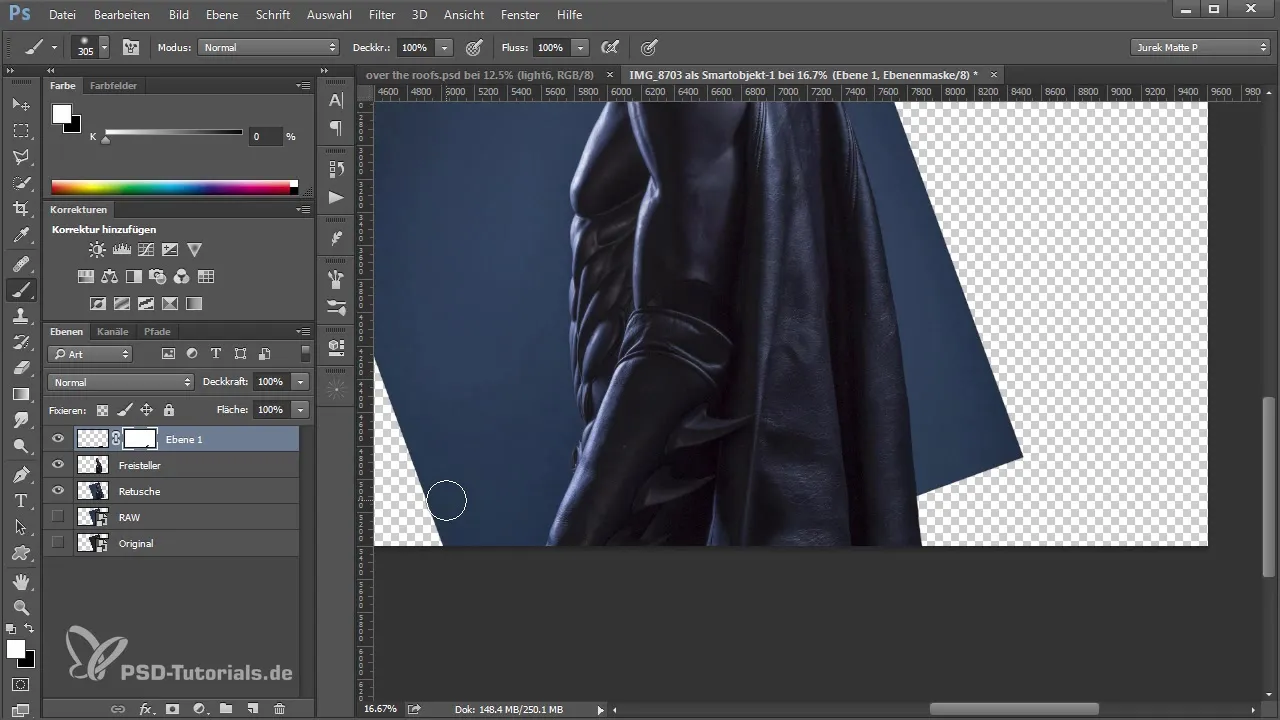
3. Přizpůsobení pozadí
Jakmile jsi spokojený s retušováním, je čas připravit šedé pozadí pro texturovou překryv. Duplicuj vrstvu retuše a pojmenuj ji „Základní pozadí“. Pomocí štětce můžeš pozadí rovnoměrně vybarvit. Dbej na to, aby sis vybral měkkou špičku štětce, abys vytvořil hladší přechody.
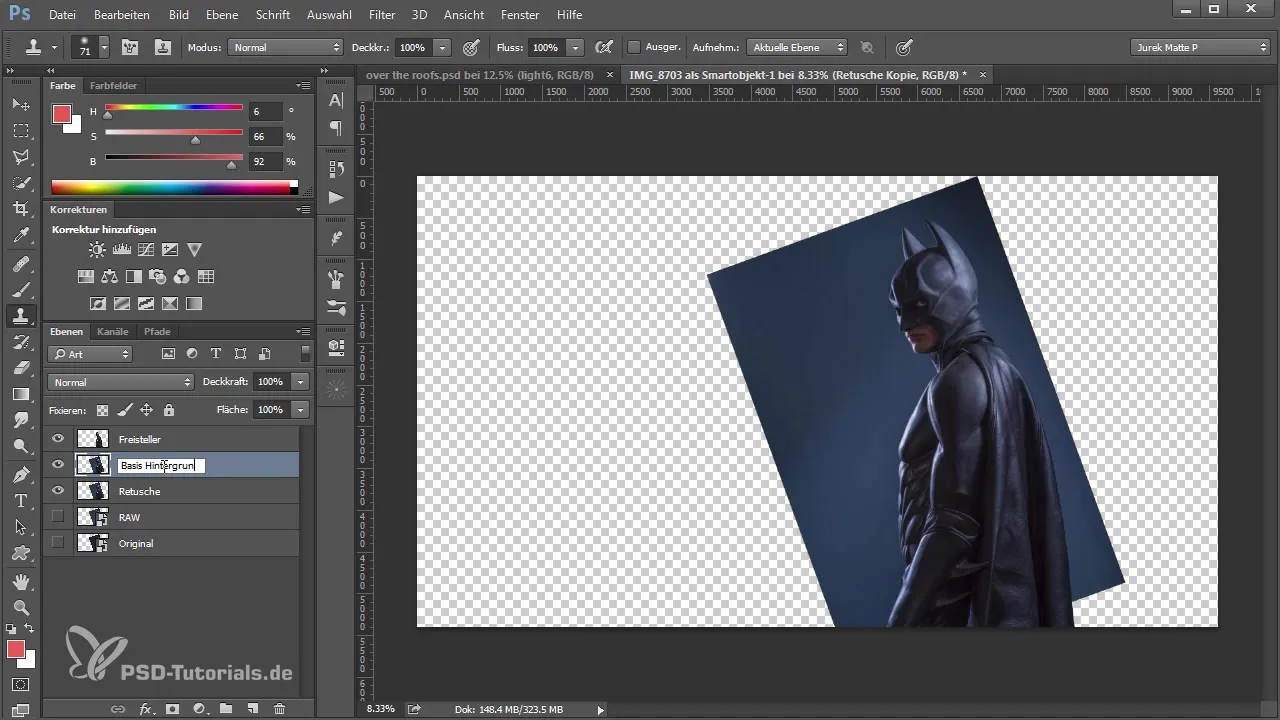
Cílem je vytvořit harmonické pozadí, které později dobře interaguje s texturami. Můžeš upravit barevné hodnoty a zkusit různé odstíny, abys dosáhl požadované atmosféry.
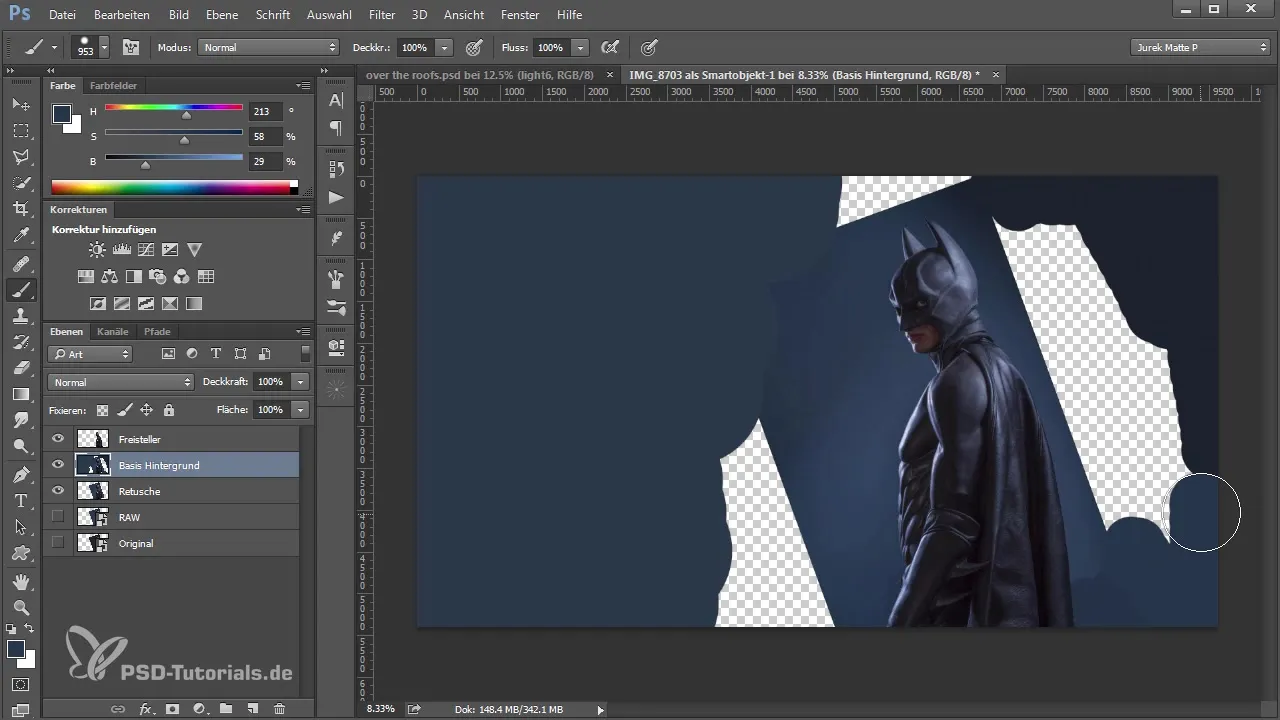
4. Vigneta a rozostření
Abychom obraz dále přizpůsobili, přidáme vignetu. K tomu použij měkký rozostřovací filtr, abychom vyhladili okraje, a přizpůsobíme měkkost podle tvých přání.
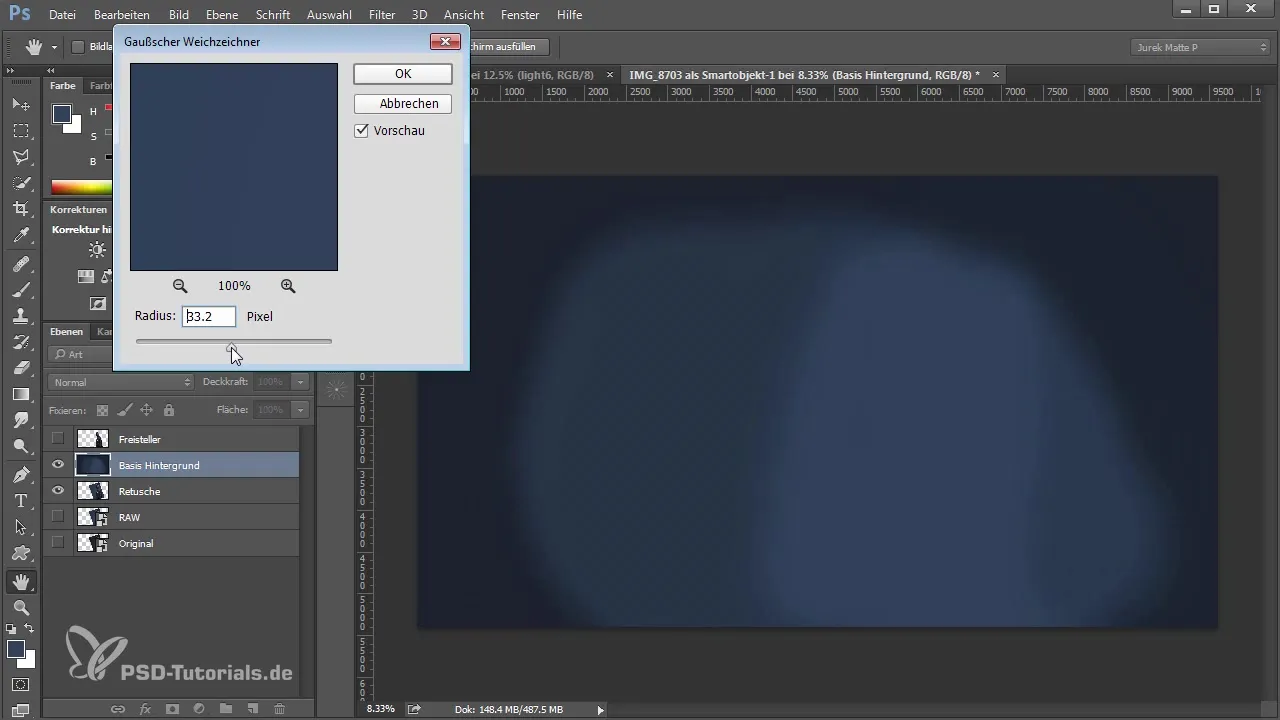
S vignettou můžeš dále zaměřit pozornost na hlavní motiv, tím, že vnější oblast obrázku necháš vypadat měkčí. To zlepší celkový obrázek a dá divákovi jasnější představu o hlavním motivu.
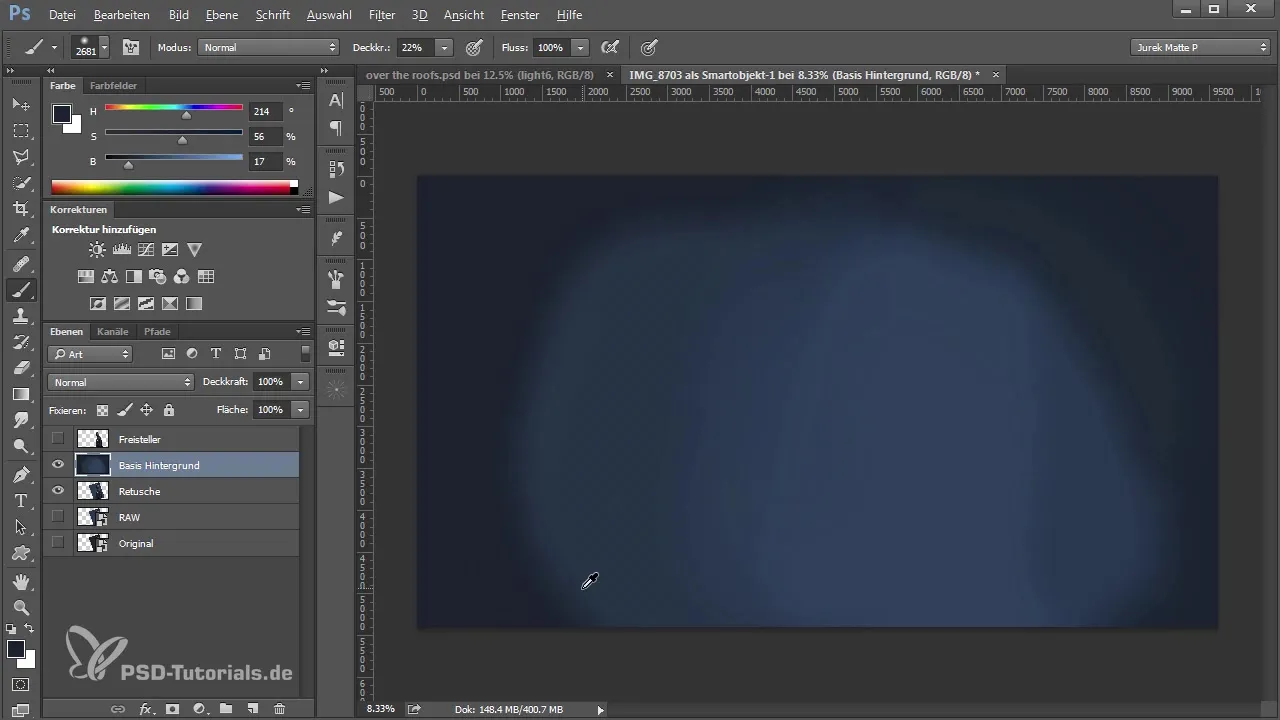
5. Přidání pozadí
Teď, když je pozadí nastaveno, přidáme novou pozadí. Importuj kvalitní obrázek ze své sbírky a umísti ho za hlavní motiv. Zvol mód „Měkké světlo“ pro novou pozadí, abys vytvořil harmonickou světelnou atmosféru.
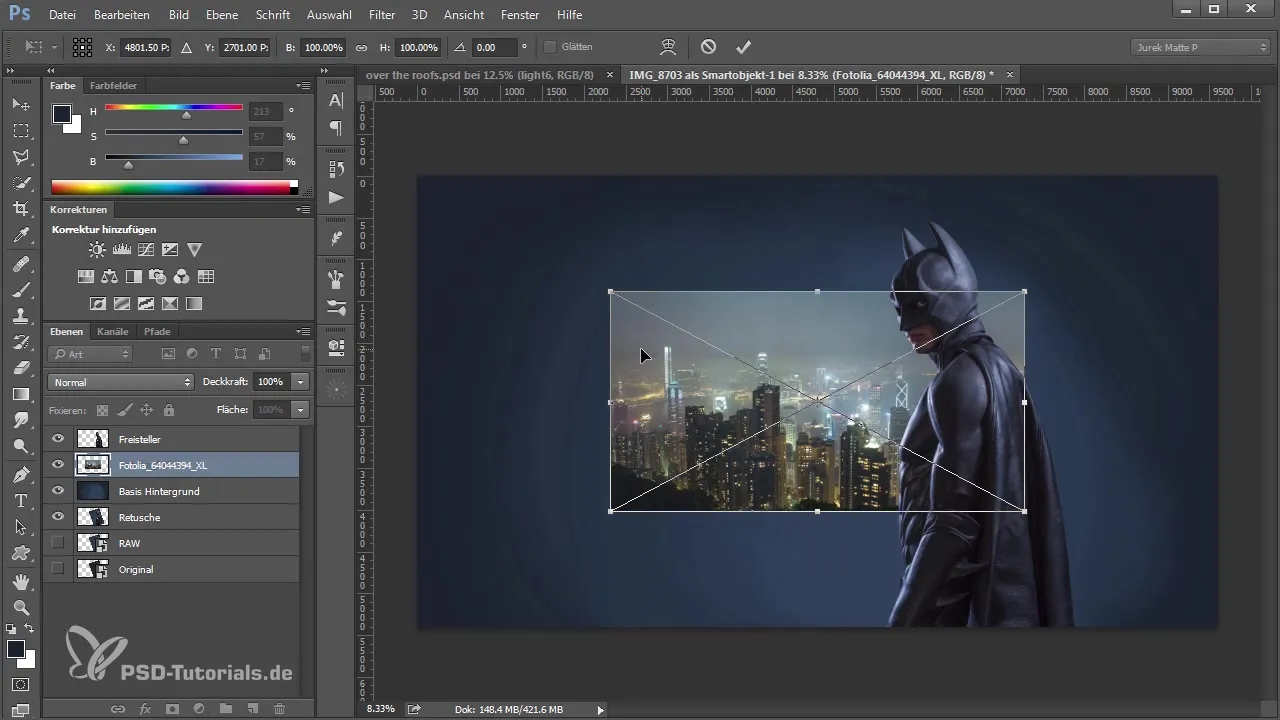
Dbej na to, aby horizont pozadí byl v souladu s horizontem tvého hlavního motivu. Pokud je to nutné, můžeš obrázek transformovat, abys dosáhl správné perspektivy.

6. Úpravy barev a obrázků
Jakmile je pozadí přidáno, je rozumné provést konečné kontrolu, aby ses ujistil, že všechny barvy harmonizují. Jdi do filtru Camera Raw a uprav barevnou teplotu a kontrast. Dbej na to, aby ses přizpůsobil saturaci a jasnosti, abys obrázek oživil.
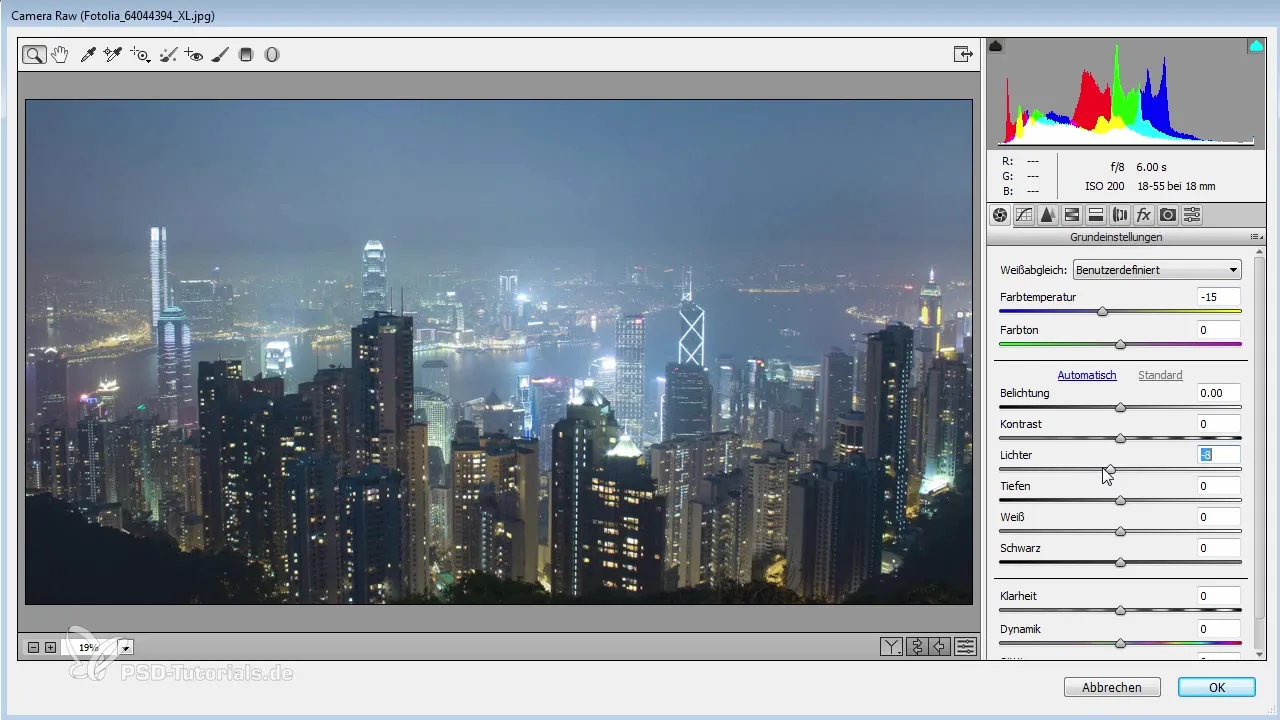
Pamatuj, že malé změny mohou mít velký dopad na celkový obrázek. Pravidelně ukládej své pokroky a vyzkoušej různé kombinace, abys dosáhl nejlepšího výsledku.
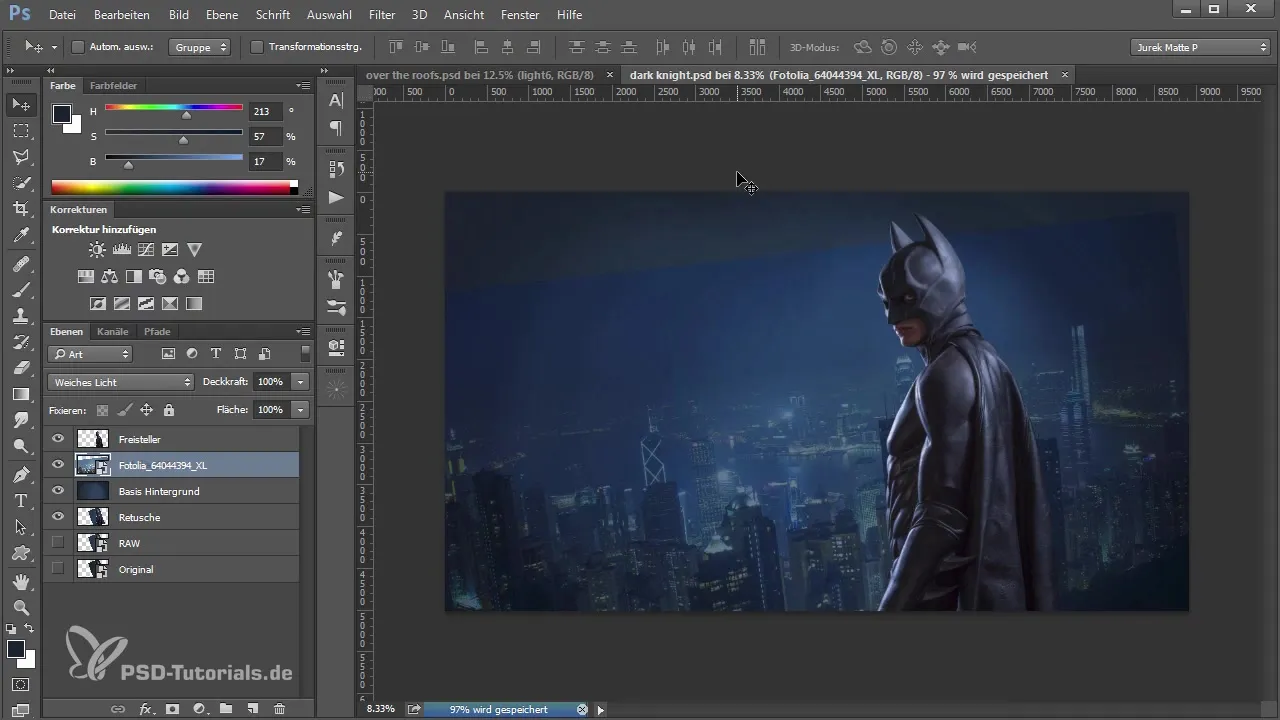
Souhrn – Kreativní cesta k designu obrázků v Photoshopu: Pozadí a optimalizace
V tomto návodu jsi byl proveden kreativním procesem úpravy obrázků v Photoshopu. Naučil jsi se, jak efektivně přizpůsobit oříznutí obrázku, optimalizovat pozadí a harmonizovat barvy. Používej tyto techniky k dosažení ohromujících výsledků a dále rozšiřuj své dovednosti v digitálním umění.
Často kladené dotazy
Jak mohu přizpůsobit oříznutí obrázku v Photoshopu?Oříznutí obrázku můžeš přizpůsobit výběrem nástroje pro oříznutí a nastavením požadovaných proporcí jako 16:9.
Jaký je nejlepší způsob, jak odstranit nežádoucí prvky?Nástroj razítka nebo klonování jsou ideální pro efektivní retušování a odstraňování nežádoucích prvků.
Jak mohu vložit vignetu do svého obrázku?Vignetu můžeš dosáhnout použitím rozostřovacích filtrů a úpravou špiček štětce pro vytvoření jemných přechodů.
Jak důležitá je barevná korekce pro můj obrázek?Barevná korekce je klíčová, aby ovlivnila atmosféru tvého obrázku a zajistila harmonické barvy.
Jak mohu zajistit, že mé pozadí působí harmonicky?Dbej na to, abys nastavil pozadí v režimu „Měkké světlo“ a že barevné a perspektivní hodnoty pozadí odpovídají hlavnímu motivu.


